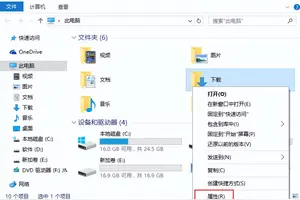1.win10开启快速启动一段时间后又没了
1、按WIN+R调出运行对话框,然后输入 gpedit.msc 回车,打开策略组后依次展开【计算机配置】-【管理模板】-【系统】-【关机】,然后双击右侧的 “要求使用快速启动”,设置为“已启用”,如下图
2、用任务管理器可以简单测试是否成功,我们可以查看正常运行时间来查看是快速启动还是使用了休眠;
3、这时我们再打开电源管理,可以看到策略组中的设置已经替代了电源管理中的快速启动选项,在电源管理中快速启动为不可设置状态。
以上就是Win10系统实现修复快速启动的方法了,希望能对大家有所帮助。
2.win10系统的快速访问突然没了常用文件夹和最近使用文件的标题栏,
左键电脑桌面下方任务栏上的“文件资源管理器”图标,打开文件资源管理器。
在文件资源管理器窗口中,“常用文件夹”和“最近使用的文件”一目了然。在文件资源管理器窗口中,左键窗口左上方的“查看”按钮,打开查看设置窗。
在查看设置窗中左键右上方的“选项”按钮,打开查看设置选项窗。在文件夹选项的常规设置窗口中,把“隐私”分类下的两小项前面的小框内的“√”取消,再左键左下角的“清除”按钮清除文件资源管理器历史记录。
清除完文件资源管理器历史记录后,先左键窗口下方的“应用”,再左键“确定”。现在,文件资源管理器快速访问中的历史记录没有了,“常用文件夹”和“最近使用的文件”也隐藏起来了。
3.win10快速访问去除不掉怎么办 win10快速访问怎么关闭
你好,解决办法如下:1、点击电脑桌面【我的电脑】,进入【我的电脑】,并在【我的电脑】菜单栏找到【查看】2点击【查看】,在【查看】里面找到【选项】,并点击选项打开【更改文件夹和搜索选项】,点击【更改文件夹和搜索选项】,进入【文件夹选项】设置界面3在【文件夹选项】设置界面找到【隐私】设置,首先点击【清除】,将电脑之前记忆的【隐私】清除掉,然后将【在“快速访问”中显示最近使用文件】和【在“快速访问”中显示常用文件夹】前面的对号去掉4设置完成之后,点击【应用】保存设置,并再次找到【快速访问】。
4.win10系统中怎样取消快速访问
虽然说现在的windows市场还是w764位旗舰版的天下,但是微软对win10系统的推崇却还是让用户感觉到了“压力”,免费升级加上强大的功能,还弥补了众多win8系统的不足之处,这样的系统,恐怕等不了多久,就会占领win7旗舰版系统的市场吧?不过对于很多升级到win10系统的用户来说,却还是有些争议的,这不,对于win10系统中的快速访问功能,就让很多用户无法达成一致。有的用户觉得这个功能实用,有的用户却觉得用起来并不如宣传的那么好,甚至有些弄巧成拙的感觉。那么咱们怎样才能在win10系统中将这个快速访问功能取消掉呢?下面,小编就详细的来介绍一下吧!
1.首先,咱们返回到win10系统的传统桌面位置,之后,咱们同时按下win10电脑键盘上的win+r快捷键打开电脑的运行窗口,在打开的窗口中,咱们输入regedit并单击回车。
2.在打开的注册表编辑器窗口中,咱们依次点击左侧菜单中的HKEY_CLASSES_ROOTCLSID{679f85cb-0220-4080-b29b-5540cc05aab6}ShellFolder,之后,咱们为ShellFolder添加完全控制权限,以便后续步骤能够修改成功,右键点击ShellFolder文件夹,选择权限,然后在弹出来的权限设置窗口中选择自己的账户,在下面勾选完全控制就可以了。
3.最后,咱们找到并修改Attributes的值,由a0100000修改为a0600000,重启一下win10系统就可以了。
转载请注明出处windows之家 » win10设置的快速访问又没了
 windows之家
windows之家